- Autora Abigail Brown [email protected].
- Public 2024-02-01 13:52.
- Última modificació 2025-01-24 12:04.
Què cal saber
- Descarregueu ADB i Fastboot. Obriu el fitxer ZIP Platform Tools. Copieu el camí de la carpeta a platform-tools.
- Edita la variable del sistema PATH. Prova per assegurar-te que pots arribar a ADB.
-
ADB es poden utilitzar per modificar el vostre Android sense haver de tocar el dispositiu.
Les ordres
Aquest article explica com instal·lar Android Debug Bridge (ADB), així com exemples d'algunes ordres. La informació inclosa aquí s'ha d'aplicar independentment de qui hagi creat el vostre telèfon Android: Samsung, Google, Huawei, Xiaomi, etc.
Baixa ADB i Fastboot
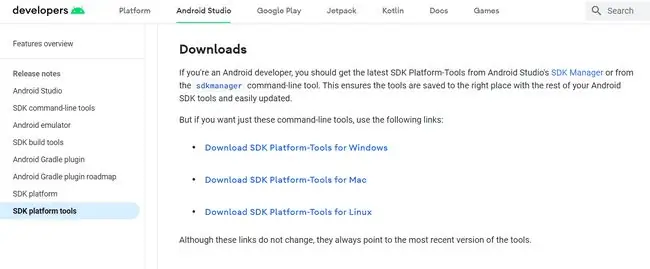
Google va llançar dues eines anomenades ADB i fastboot, totes dues disponibles en un paquet anomenat Platform Tools. Són eines de línia d'ordres que us permeten personalitzar i controlar el vostre telèfon Android enviant-li ordres a través de l'ordinador.
Aquestes dues utilitats estan disponibles a Android.com. Visiteu la pàgina de descàrrega de les eines de la plataforma SDK per trobar la darrera versió d'ADB i fastboot.
També s'inclouen a l'SDK d'Android complet, però no cal baixar-ho tot només per a aquestes dues eines que les podeu obtenir mitjançant Eines de plataforma.
-
Trieu l'enllaç de descàrrega que correspongui al vostre sistema operatiu.
Si teniu Windows, trieu Descarregueu les eines de la plataforma SDK per a Windows o trieu-ne un per a Mac per a macOS, etc.
- Després de llegir els termes i condicions, seleccioneu la casella d'acord al costat de He llegit i accepto els termes i condicions anteriors.
- Seleccioneu Baixa les eines de la plataforma Android SDK per a[sistema operatiu].
- Deseu el fitxer en un lloc memorable perquè aviat el tornareu a utilitzar. La carpeta on deseu els fitxers normalment està bé sempre que sàpigues com tornar-hi.
Obre el fitxer ZIP de les eines de la plataforma
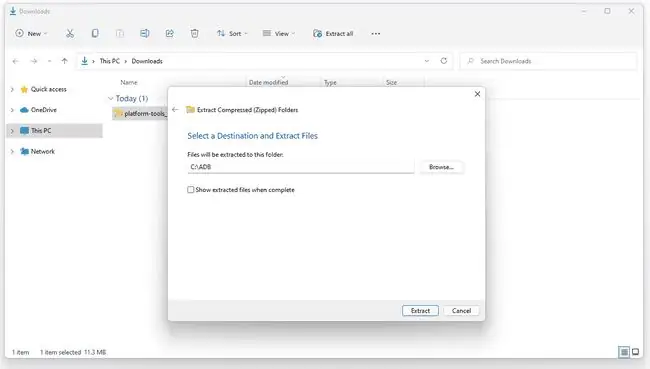
Vés a qualsevol carpeta on hagis desat la baixada i extreu el contingut del fitxer ZIP.
El vostre sistema operatiu té eines integrades que poden fer-ho per vos altres, però una altra opció és obrir-lo amb una utilitat d'extracció de fitxers.
Windows
- Feu clic amb el botó dret al fitxer ZIP i trieu l'opció d'extracció, anomenada Extreure-ho tot en algunes versions de Windows.
- Quan us pregunteu on voleu desar el fitxer, com podeu veure a la imatge de d alt, trieu una carpeta adequada perquè l'ADB es mantingui, no en un lloc temporal com una carpeta de descàrregues o en un lloc que estigui fàcilment desordenat com l'escriptori. Hem escollit l'arrel de la unitat C:, en una carpeta anomenada ADB.
- Marca la casella al costat de Mostra els fitxers extrets quan s'hagi completat.
- Seleccioneu Extreure per desar-hi els fitxers.
- La carpeta que heu escollit al pas 1 s'hauria d'obrir i mostrar la carpeta platform-tools que s'ha extret del fitxer ZIP que heu baixat anteriorment.
macOS
- Obre el fitxer ZIP per extreure immediatament el contingut a la mateixa carpeta on et trobes.
- Hauria d'aparèixer una carpeta nova anomenada platform-tools.
- Pots moure aquesta carpeta on vulguis, o pots mantenir-la on estigui.
Linux
Els usuaris de
Linux poden utilitzar la següent ordre de Terminal, substituint destination_folder per la carpeta en què vulgueu que acabi la carpeta platform-tool..
unzip platform-tools-latest-linux.zip -d destination_folder
La millor manera de fer-ho és obrir Terminal a la carpeta on resideix el fitxer ZIP. Si no és així, cal que modifiqueu el camí platform-tools-latest-linux.zip per incloure el camí complet al fitxer ZIP.
Si la utilitat de descompressió no està instal·lada, executeu aquesta ordre:
sudo apt-get install unzip
Podeu utilitzar 7-Zip o PeaZip si preferiu no fer servir aquestes ordres de terminal o no us funcionen.
Copia el camí de la carpeta a les eines de plataforma
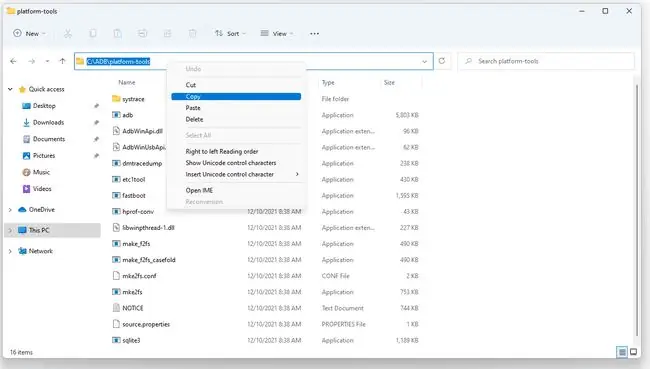
Abans de començar a utilitzar ADB, vol assegurar-se que és fàcilment accessible des de la línia d'ordres. Això requereix que el camí a la carpeta del pas anterior es configure com a variable d'entorn.
La manera més senzilla de fer-ho és copiar primer el camí a la carpeta:
Windows
- Obre la carpeta on has extret la carpeta platform-tools.
- Obre la carpeta per veure'n el contingut.
- A la part superior de la finestra, seleccioneu un espai buit al costat del camí. Alternativament, podeu utilitzar la drecera de teclat Alt+D o moure ràpidament el focus actual a la barra de navegació i ress altar automàticament el camí de la carpeta.
- Quan el camí a la carpeta oberta estigui ress altat, feu-hi clic amb el botó dret i copieu-lo, o feu servir Ctrl+C.
macOS
- Seleccioneu la carpeta que heu extret.
- Utilitzeu Ordre+i per obrir la finestra Obtén informació d'aquesta carpeta.
- Feu clic i arrossegueu per seleccionar el camí al costat de On perquè quedi ress altat.
- Feu servir Ordre+C per copiar el camí.
Linux
- Obre la carpeta platform-tools perquè puguis veure la resta de carpetes i fitxers que hi ha al seu interior.
- Feu servir Ctrl+L per moure el focus a la barra de navegació. El camí s'hauria de ress altar a l'instant.
- Copieu el camí amb Ctrl+C.
La vostra versió d'aquests sistemes operatius pot ser prou diferent perquè els passos no siguin exactament com els veieu aquí, però haurien de funcionar amb la majoria de les edicions de cada sistema operatiu.
Edita la variable del sistema PATH
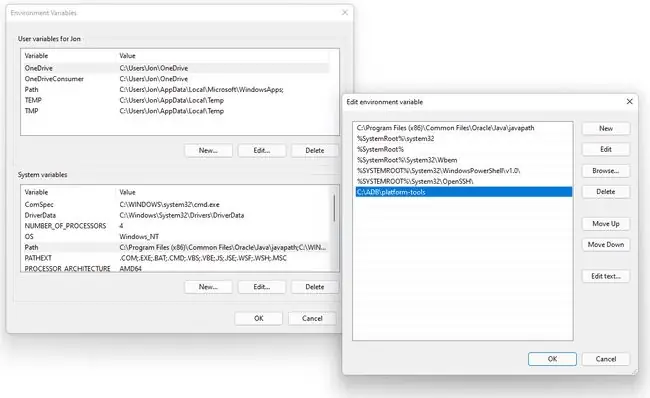
A continuació us indiquem com obrir la pantalla Edita la variable del sistema a Windows perquè el camí que heu copiat es pugui configurar com a variable del sistema PATH:
- Obre el tauler de control.
- Cerqueu i obriu l'applet System.
- Tria Configuració avançada del sistema.
- A la finestra Propietats del sistema, trieu Variables d'entorn a la part inferior de la pestanya Avançat.
- Localitzeu l'àrea inferior anomenada Variables del sistema i cerqueu la variable anomenada Camí.
- Selecciona Edita.
- Trieu Nou (Windows 11) i enganxeu el camí que heu copiat anteriorment. Per a les versions anteriors de Windows, feu clic amb el botó dret al quadre de text Valor variable i enganxeu el camí. Si ja hi ha altres camins al quadre, aneu a l'extrem dret i poseu un punt i coma al final. Sense espais, feu clic amb el botó dret i enganxeu-hi el camí de la carpeta.
- Seleccioneu D'acord unes quantes vegades fins que sortiu de Propietats del sistema.
Seguiu aquests passos per editar el fitxer PATH a macOS o Linux:
- Obre el terminal mitjançant Spotlight o Aplicacions/Utilitats i introdueix aquesta ordre per obrir el teu perfil de Bash al teu editor de text predeterminat: touch ~/.bash_profile; obre ~/.bash_profile.
- Mou el cursor al final del fitxer i introduïu el següent, substituint la carpeta pel camí que heu copiat: export PATH="$HOME /folder/bin:$PATH”.
- Desa el fitxer i surt de l'editor de text.
- Introduïu la següent comanda de terminal per executar el vostre perfil de Bash: source ~/.bash_profile.
Prova per assegurar-vos que podeu arribar a ADB
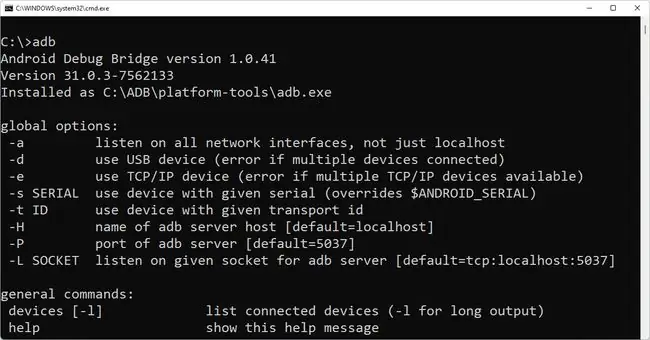
Ara que la variable del sistema està correctament configurada, hauríeu de comprovar que realment podeu executar ordres contra el programa.
Obre el símbol del sistema o el terminal i executa l'ordre adb.
Si el resultat de l'ordre és un text semblant a aquest:
Android Debug Bridge versió 1.0.41
Versió 31.0.3-7562133
S'ha instal·lat com a C:\ADB\ platform-tools\adb.exe
… aleshores ja esteu preparat per començar a utilitzar Android Debug Bridge des de la línia d'ordres!
Mentre el mode de depuració estigui habilitat al vostre telèfon, podeu enviar ordres ADB mentre el telèfon funciona amb regularitat o fins i tot quan està en mode de recuperació.
Exemples d'ordres ADB
Les ordres ADB es poden utilitzar per modificar el vostre Android sense haver de tocar realment el dispositiu, però hi ha molt més que és possible. Podeu fer coses senzilles com instal·lar actualitzacions del sistema o fins i tot tractar coses que normalment estan restringides, com ara ajustar la configuració que ni tan sols sabíeu que existien o accedir a les carpetes del sistema que normalment estan bloquejades.
- dispositius adb mostra quins dispositius compatibles amb ADB estan connectats al vostre ordinador
- adb reboot reinicia el telèfon
- adb backup crea una còpia de seguretat completa del telèfon i la desa a l'ordinador
- adb sideload carrega ROM i altres fitxers ZIP del vostre ordinador al vostre Android
- adb pull copia els fitxers del telèfon a l'ordinador
- adb shell permet executar ordres en un terminal del dispositiu Android
- adb reboot -bootloader inicia el telèfon en mode de carregador d'arrencada perquè pugueu executar ordres d'arrencada ràpida.






